Máquina de WhatsApp: Como Autenticar utilizando a Api Official
Objetivo: Mostrar como conectar a conta de Whatsapp através da API oficial Para que serve: orientar os clientes na utilização da máquina de WhatsApp Requisito Obrigatório: Você precisa já ter uma conta de Whatsapp.
Nesse material, você vai aprender o passo a passo de como conectar seu número de Whatsapp via API Oficial para utilizar nas automações da leadlovers.
Criando a conta no Facebook Developers
N1º – Comece acessando a página http://developers.facebook.com/
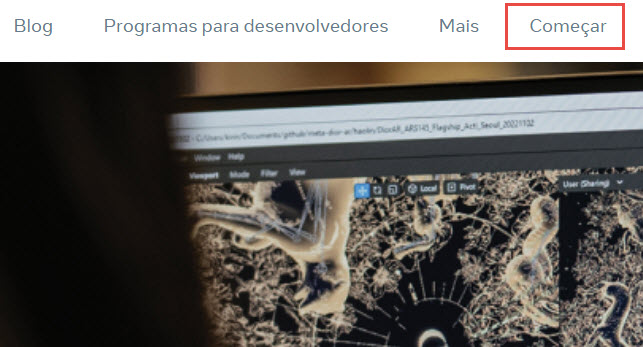
N2º Clique no botão superior em começar, caso seu Facebook não esteja logado, clique em Entrar, informe suas credenciais e depois clique em Começar.
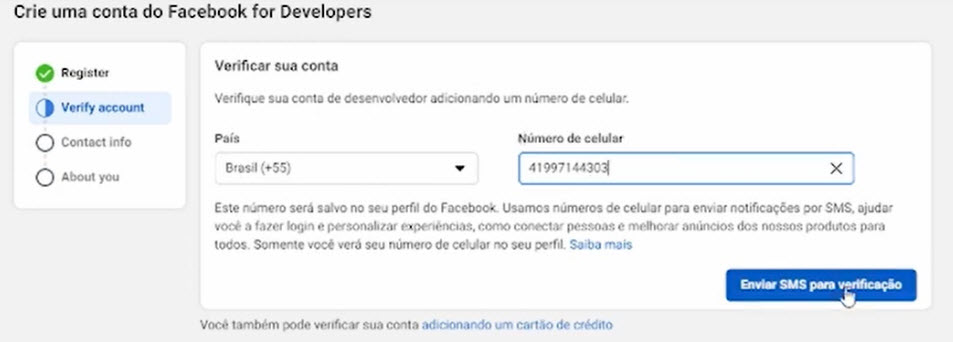
OBS: Caso você ainda não tenha uma conta no developers, você cairá nessa tela. Preencha todos os dados solicitados para criar a sua conta de desenvolvedor.
N3º – Adicione um numero de telefone celular valido para fazer a verificação via SMS.\
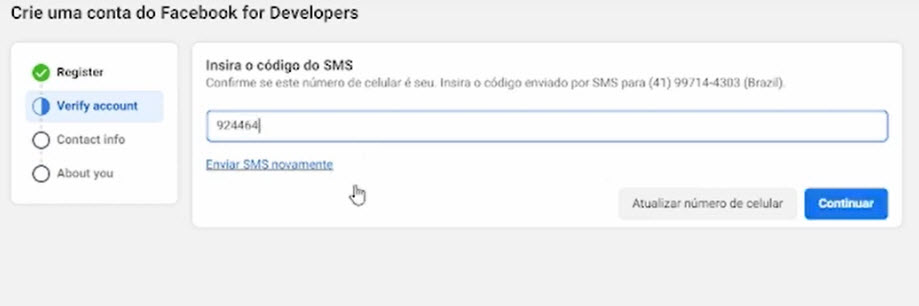
N4º – Clique em enviar SMS para verificação e depois coloque o código recebido no celular. clique em continuar.\
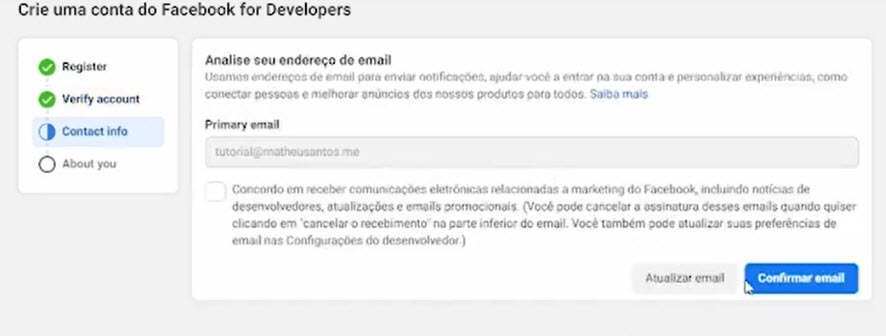
N5º – Confirme seu endereço de e-mail e clique em confirmar e-mail.
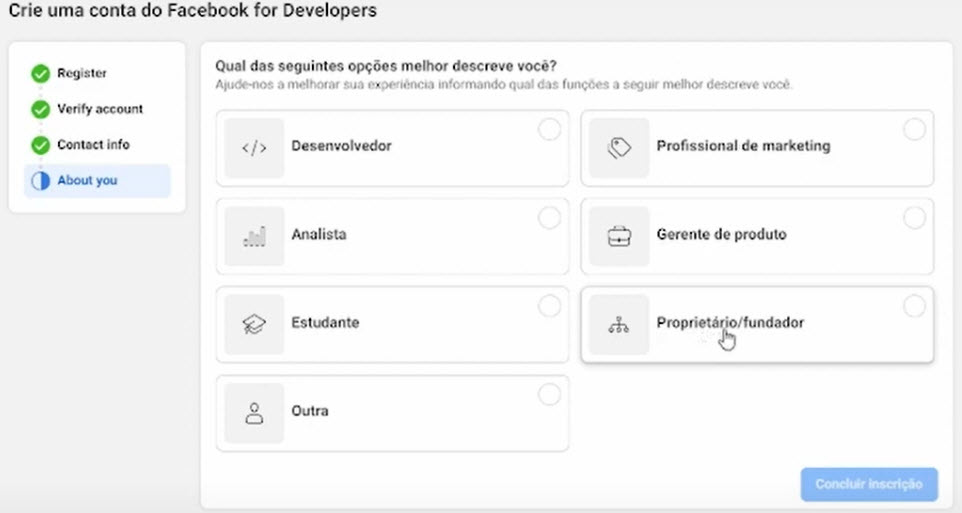
N6º – Abrirá uma nova tela, escolha opção que melhor se enquadra no seu negócio.\
Criando o Aplicativo
Após isso, seguimos para a criação do app no facebook.
N1º – Logo na tela inicial, clique no botão “Criar Aplicativo” para prosseguir.
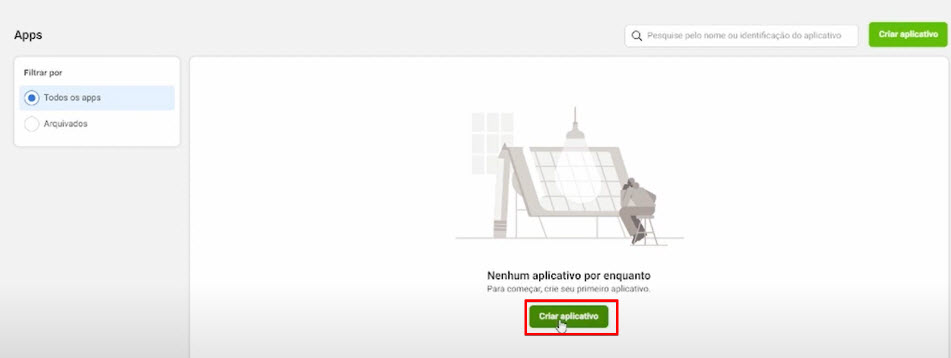
N2º – Em tipos de aplicativo, selecione o tipo “Empresa”. Essa opção é obrigatória. Lembre-se que o tipo de aplicativo não poderá ser alterado posteriormente.
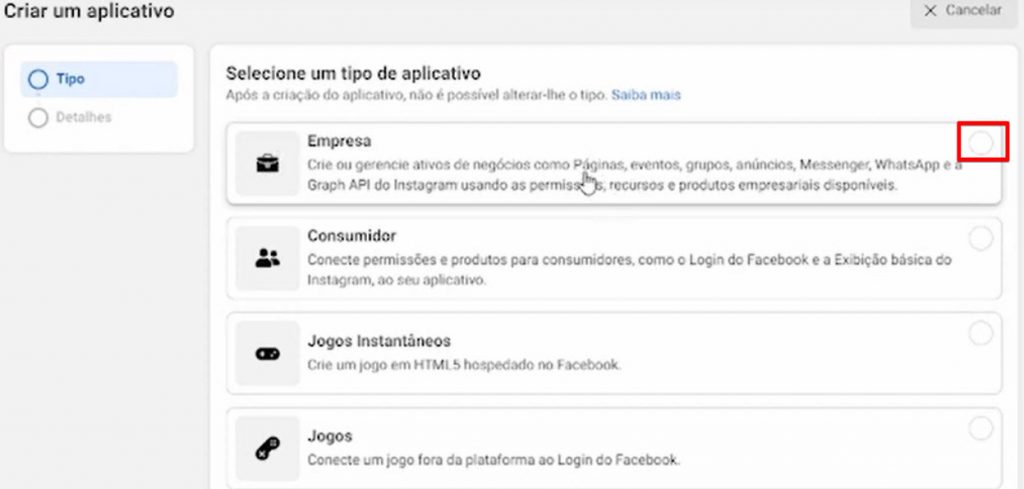
N3º – Escolha o nome de exibição que será o indicador para o seu aplicativo, este nome não ficará público. OBS: Caso você adicione algum termo não permitido o sistema emitirá um alerta.
depois clique em criar aplicativo
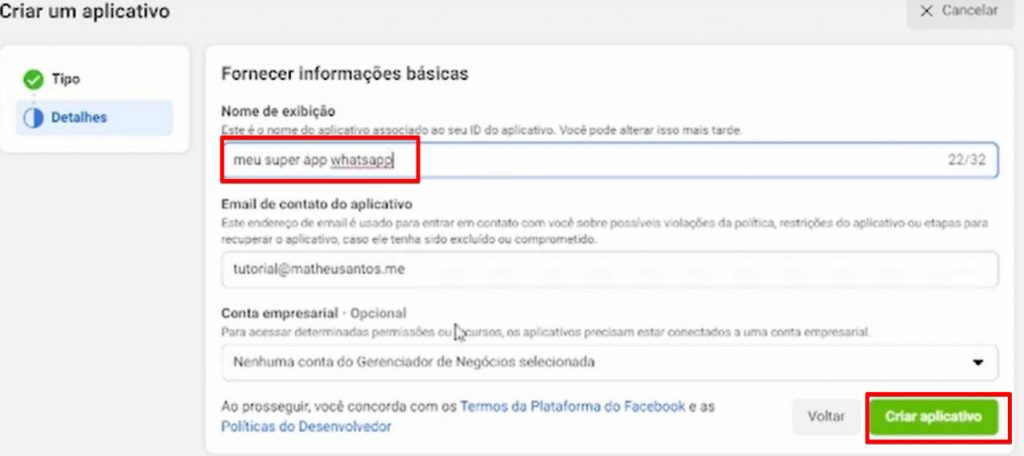
N4º – Aparecerá uma janela de confirmação, informe a sua senha do Facebook para criar o aplicativo
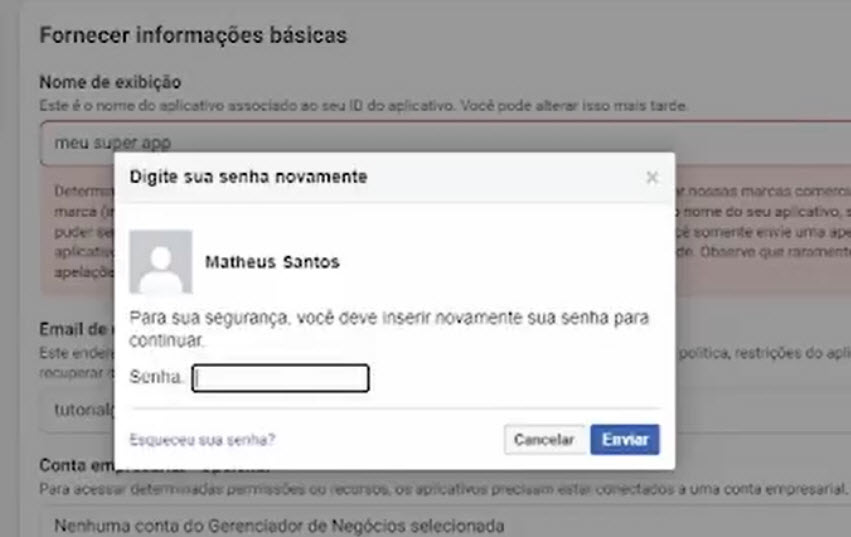
N5º – Confirme a senha do usuário do facebook e clique em “Enviar”.
Nesta tela aparecem todos os produtos que podem ser adicionados ao seu
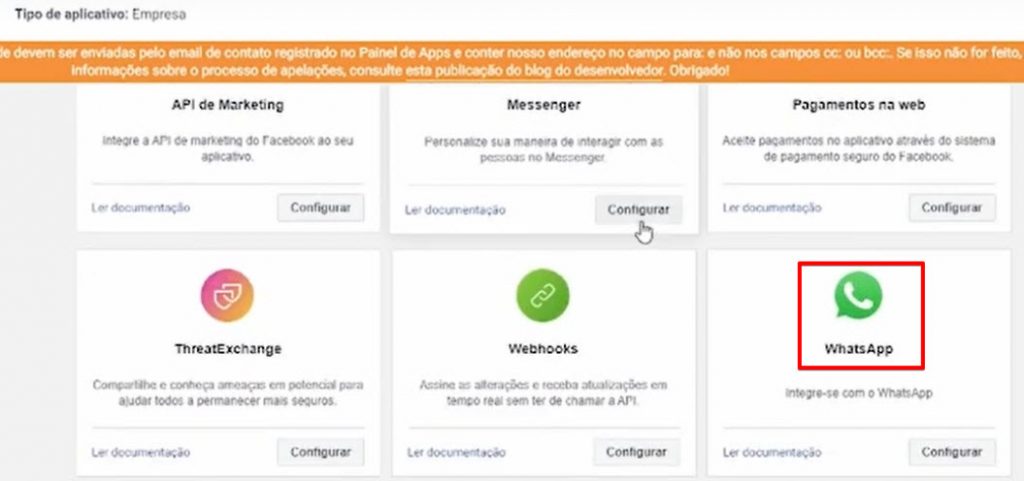
Após isso, será preciso escolher o tipo de produto você deseja utilizar no Facebook developers. localize o WhatsApp e clique em configurar.
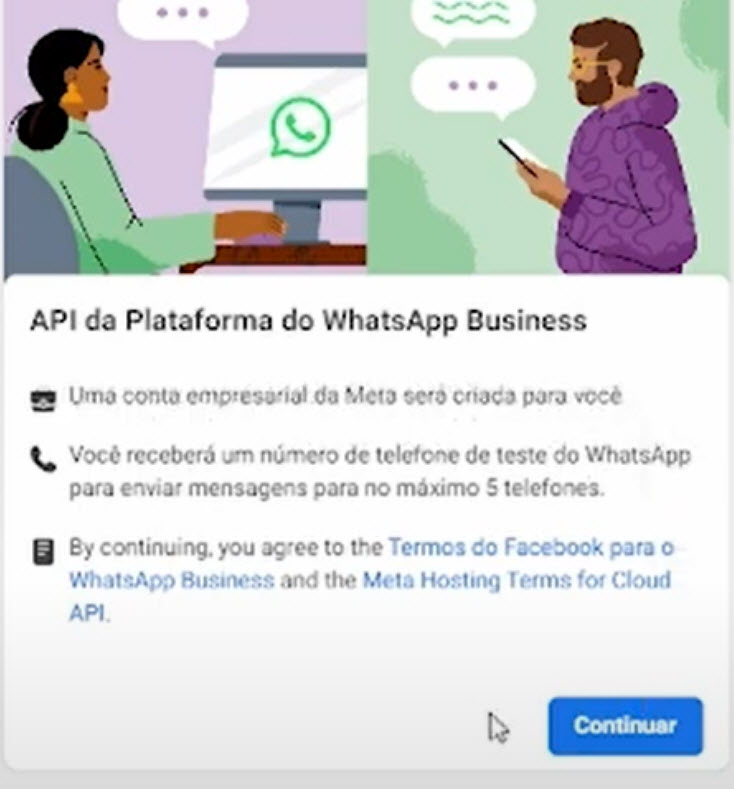
Após isso, o sistema informará que uma conta empresarial da meta será criada. Clique em “Continuar”, na sequência.
Prontinho! O seu aplicativo foi criado com sucesso!
Cadastrando seu número
Agora é preciso adicionar o número de telefone que será utilizado na automação.
**N1º –**Dentro desta mesma tela do final do passo anterior, clique em Configuração da Api .
N2º – Descendo um pouco nesta página, encontramos a etapa 5º, Clique em adicionar telefone.
N3º – Preencha os dados da sua empresa corretamente.
Importante: Fique atento quanto ao preenchimento dessas informações, pois estas informações serão adicionadas em seu perfil do WhatsApp Business e todas elas estarão visíveis a seus clientes.
N4º – Após isso, clique em avançar e na tela seguinte adicione as informações do número de telefone. Escolha o país de origem e insira o número do telefone.
Importante: É importante lembrar que, esse número não pode ter nenhum vínculo com nenhuma conta Whatsapp ou Whatsapp Business.
Caso você queira utilizar uma conta já utilizada no Business anteriormente, é preciso desvincular o número no business antes de criar essa autenticação.
N5º – Para finalizar, já com as informações preenchidas, opte por receber um SMS de verificação e clique em “Avançar”.
Você receberá um código de SMS em seu número, digite-o aqui e clique em “Avançar”.
Gerando Token de acesso permanente
1- Acesse: https://business.facebook.com
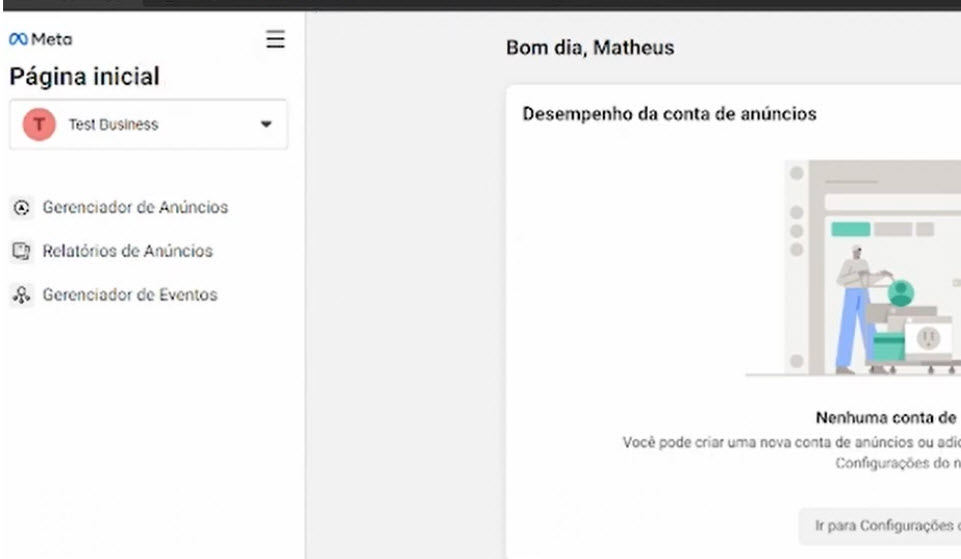
2- Você será direcionado a sua tela pessoal do meta Facebook
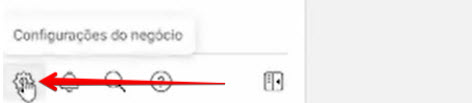
3- Acessando essa tela no menu interior a esquerda, clique na engrenagem (Configurações)
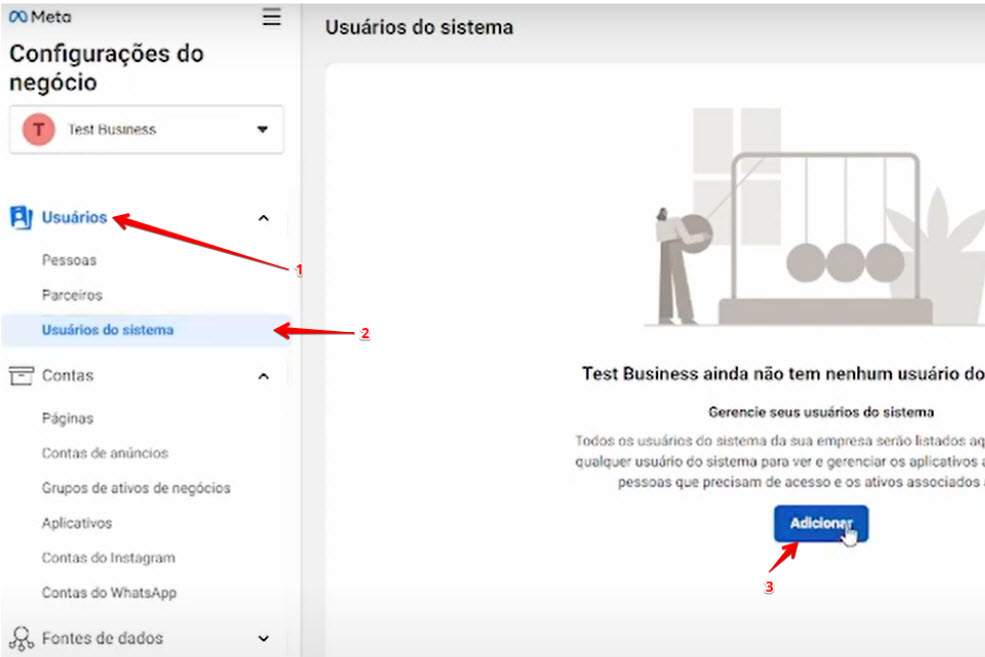
Nesse processo adicionaremos o usuário responsável para gerir o aplicativo.
4- Agora, clique em usuários < usuários do sistema < depois em adicionar 5- Aceite os termos do facebook e clique em concluir.
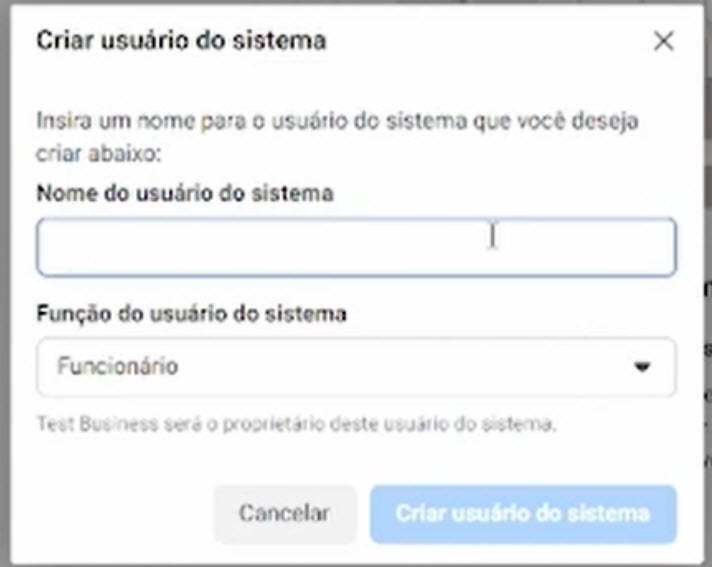
6- Na nova tela, preencha com as informações solicitadas: de um nome para o seu usuário Depois só clicar em concluir.
OBS. A função do usuário do sistema mudar para Administrador > Criar usuário do sistema > aceitar os termos de uso.
Adicionando o ativo ao usuário
O ativo nada mais é do que o aplicativo criado anteriormente.
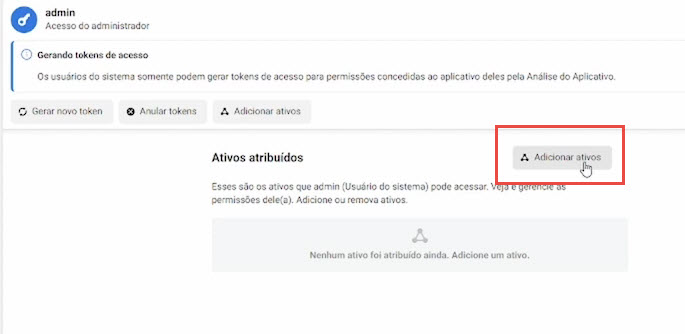
1- Clique em adicionar ativos
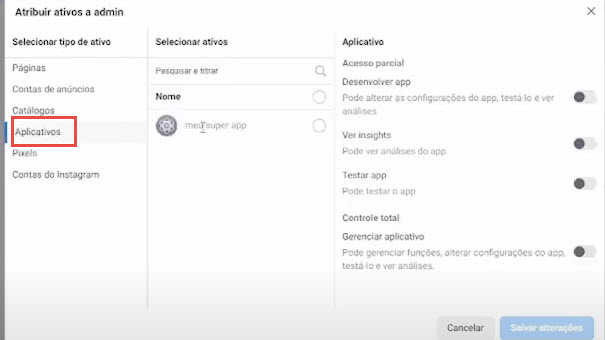
2- Escolha a opção aplicativos, e selecione o aplicativo criado anteriormente.
3- Habilite a configuração de “controle total”. e depois em salvar alterações.
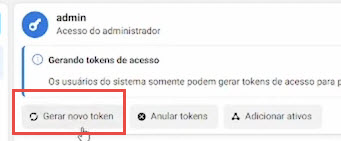
Após isso, nesta mesma tela, clique em Gerar novo token
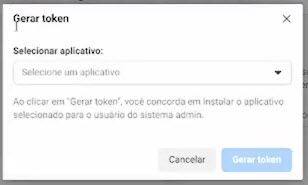
4- Abrirá uma nova janela para geração do token, clique em Selecionar aplicativo, e vincule o aplicativo criado anteriormente.
Nesta mesma tela, terá uma lista de comandos, é necessário habilitar duas permissões: Whatsapp.business_management e Whatsapp.business_messaging
Após isso clique em gerar token.
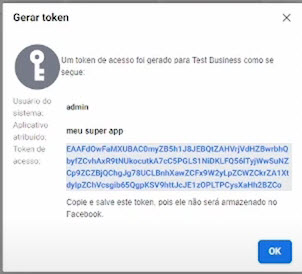
Perfeito, token gerado com sucesso!
O próximo passo é adicionar esse token na leadlovers.
Autenticando WhatsApp utilizando CLOUD API
Ainda com a tela anterior aberta, em uma nova aba acesse a leadlovers.
Primeiro passo é criar uma conta de WhatsApp caso ainda não possua a sua. Caso possua, avance o tutorial para o passo 4.
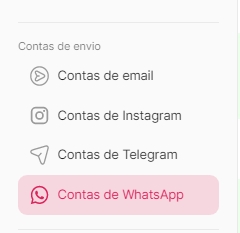
1- Acesse contas de Whatsapp
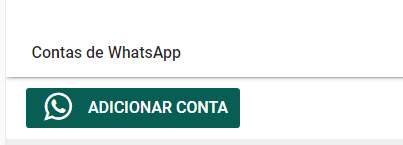
2- Clique em adicionar nova conta ( caso seja sua primeira vez)
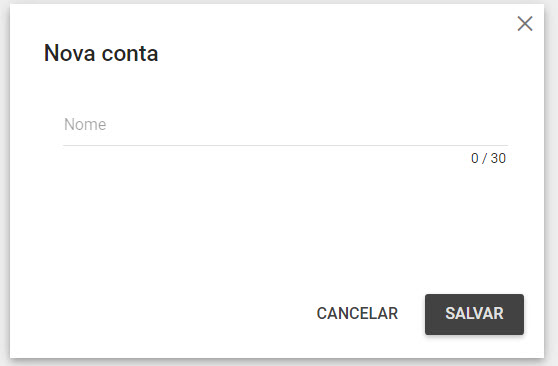
3- Preencha os dados solicitados, como nome da nova conta. ( será utilizado apenas para identificação).
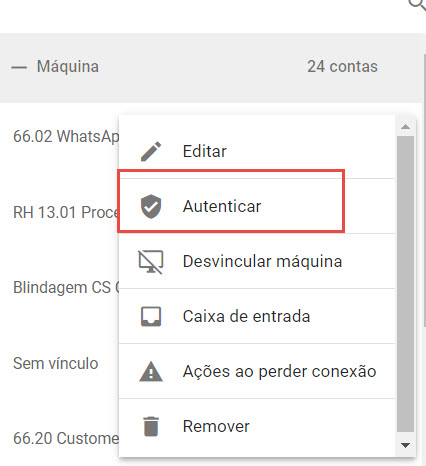
4- Clique nos 3 pontinhos, e clique em autenticar
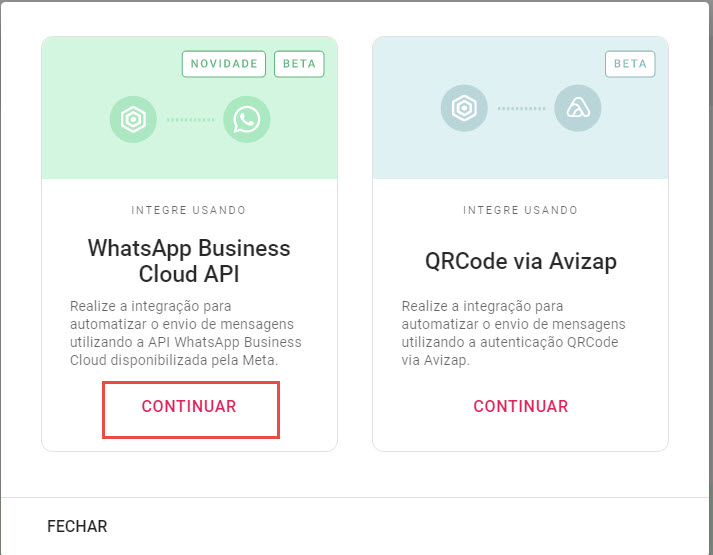
5- Escolha a opção Cloud API e clique em continuar
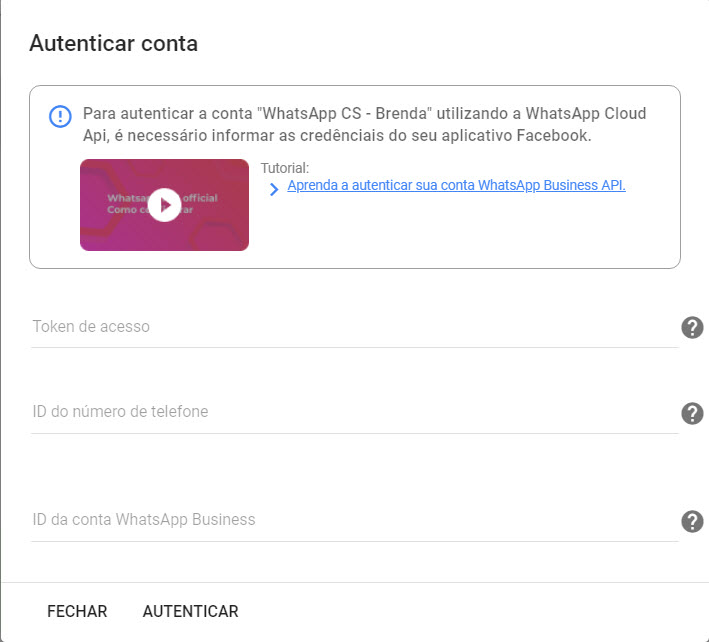
6- Cole o token que geramos e copiamos anteriormente,
caso necessário retorne a outra janela copie o token novamente, lembre-se de manter a janela aberta.
7- Próximo e ultimo passo é copiar o ID do telefone o ID do Whatsapp business. Para isso abra novamente a aba de aplicativos em facebook developers
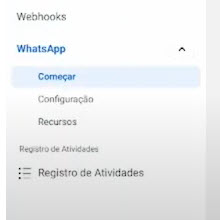
8- No menu lateral, clique em Whatsapp < começar
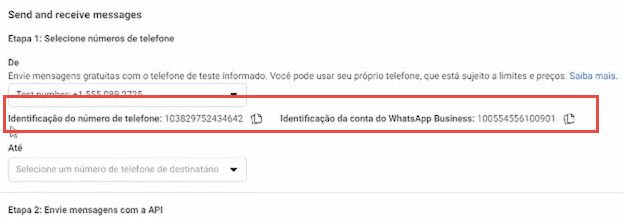
9- Nessa tela, copie o ID do telefone e adicione na leadlovers, o mesmo para o ID do WhatsApp business.
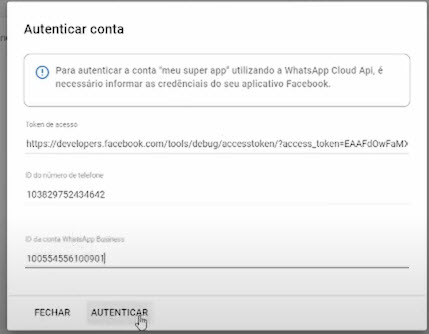
Pronto, agora estamos quase lá 🙂
E por último, após autenticar a máquina irá gerar uma URL de retorno, copie essa URL de retorno e adicione em seu aplicativo no Facebook developers.
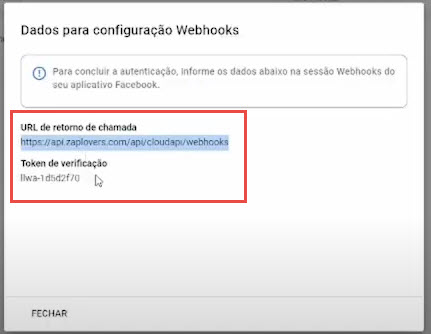
Adicionando URL de retorno no Facebook Developers
Após copiar a URL de retorno;
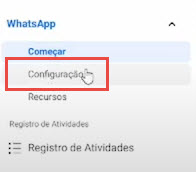
1- Retorne a área de aplicativos no Facebook developers, na parte de Whatsapp, clique em Configuração
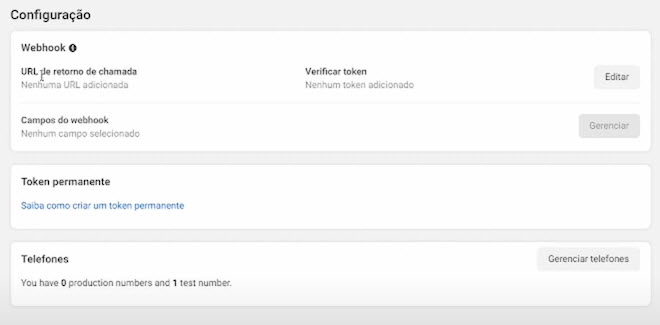
2- Em Webhook, clique em Editar e adicione o URL de retorno da chamada.
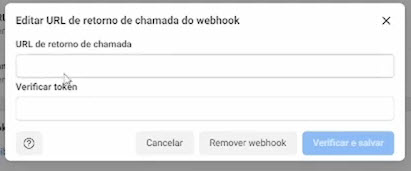
3- Após isso, retorne a leadlovers e naquela mesma tela de autenticação copie o Token de acesso, e cole logo abaixo da URL de chamadas.
Após isso clique em verificar e salvar.
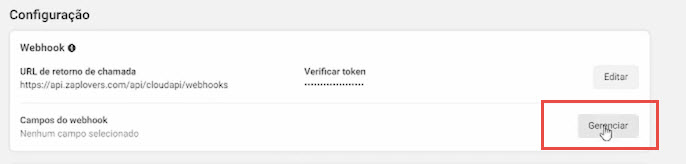
Para finalizar, Clique em gerenciar e ative a opção messages (mensagens)
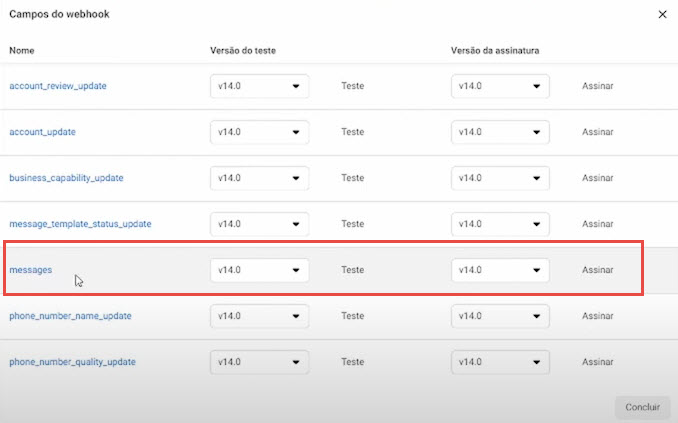
Prontinho!
após isso sua automação estará ativa na leadlovers.
Suporte Se surgir qualquer dúvida ou situação, ou se precisar de qualquer ajuda durante este procedimento, por favor, entre em contato com o nosso suporte!
Atualizado
Isto foi útil?